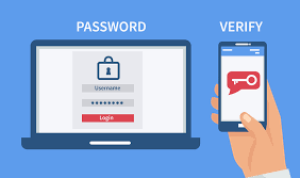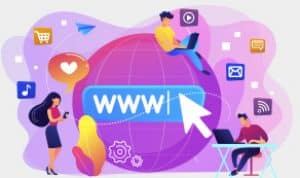Pada beberapa plugin tertentu, wordpress membutuhkan konfigurasi memory limit yang lebih besar dari konfigurasi awal (default wp memory limit : 32M), yang mana bisa memunculkan error seperti plugin yang tidak bisa di set active atau munculnya tulisan error seperti “allowed memory size of 33554432 bytes exhausted”. Pada tutorial kali ini akan dijelaskan cara mengubah konfigurasi memory limit untuk wordpress.
Berikut adalah langkah-langkahnya:
- Login ke dalam akun cpanel anda, biasanya diakses dengan alamat namadomain.apa/cpanel (ubah namadomain.apa menjadi nama domain anda, dalam contoh kali ini kamar-it.com/cpanel)
- Masuk ke menu File Manager pada cPanel, dan pilih Web Root (public_html/www) pada pilihan Directory Selection dan klik Go
- Anda akan dihadapkan langsung dengan direktori public_html yang biasanya menjadi tempat skript wordpress, jika wordpress anda ditempatkan pada suatu subfolder (misal public_html/wp/, maka masuk terlebih dahulu ke subfolder tersebut. Klik pada file wp-config.php , dan klik menu Code Editor pada barisan menu cPanel, dan klik edit sehingga akan muncul jendela baru untuk mengedit skript wp-config.php
- Setelah baris “<?php” , tambahkanlah skript berikut : define(‘WP_MEMORY_LIMIT’, ’64M’); contohnya seperti pada gambar di bawah. Untuk ukuran kami sarankan antara 48M-64M, lalu klik Save Changes untuk menyimpan perubahan skript.
- Sampai di sini anda telah berhasil menaikkan memory limit untuk wordpress. Untuk mengecek apakah perubahan sudah benar, bisa dengan menggunakan plugin WP Overview yang akan menampilkan details pada bagian bawah dari Dashboard wordpress anda.
Demikianlah langkah-langkah untuk menaikkan memory limit pada wordpress.